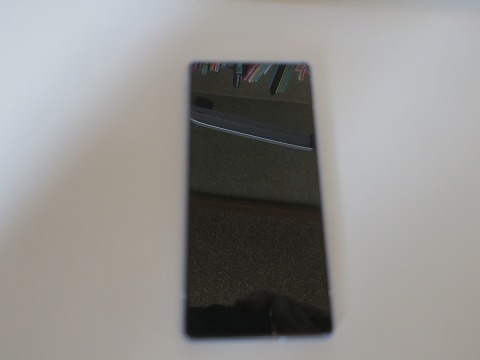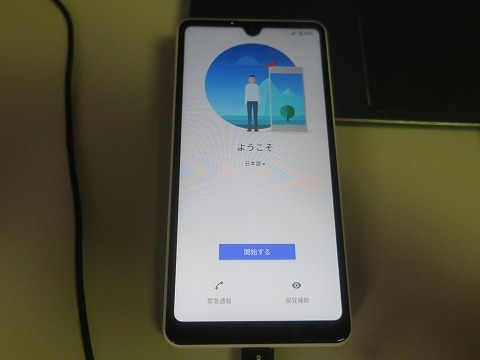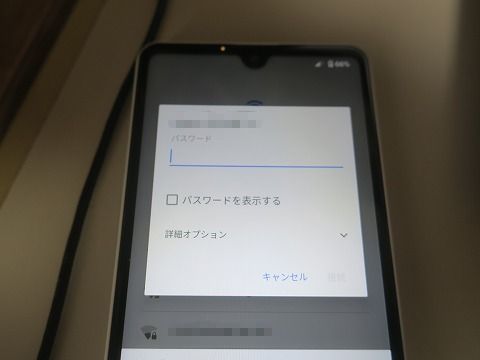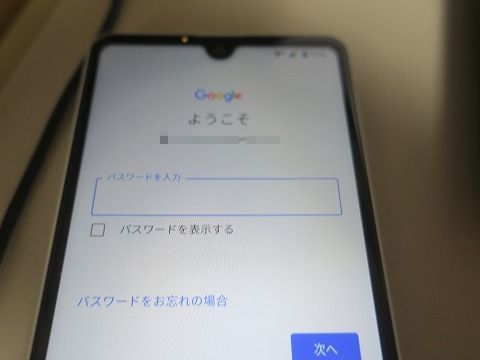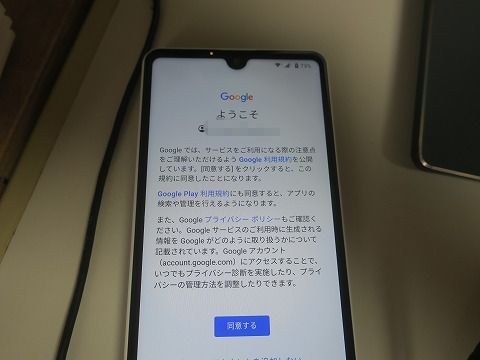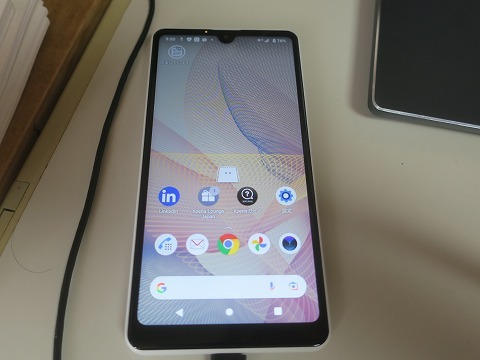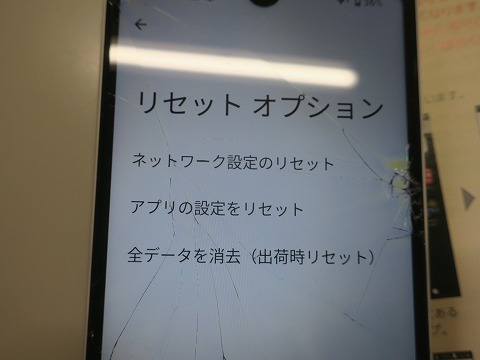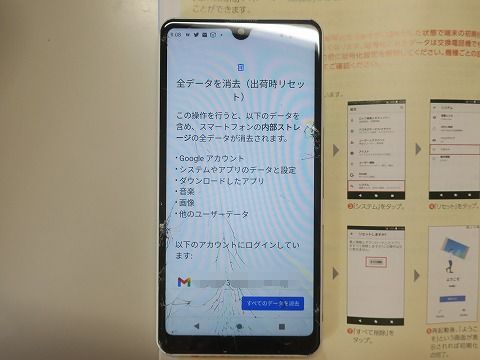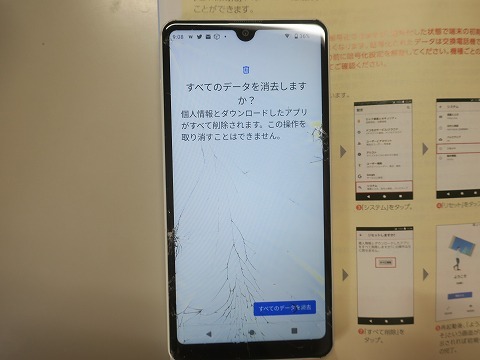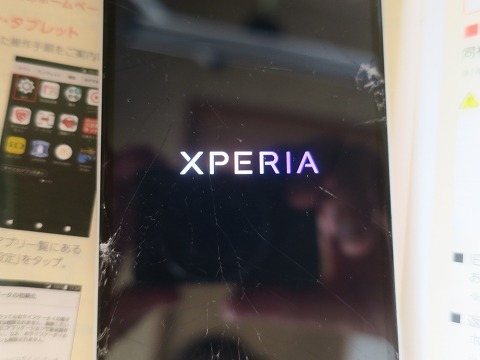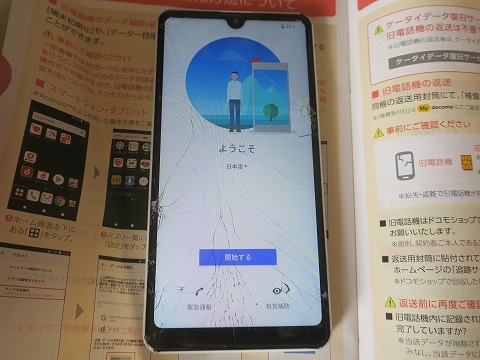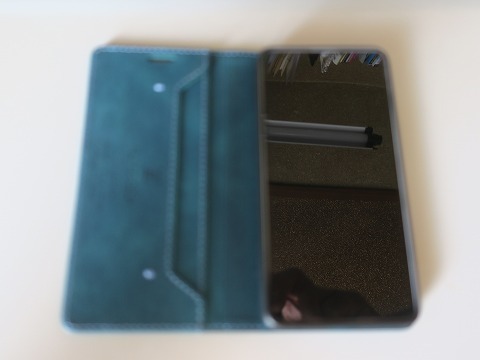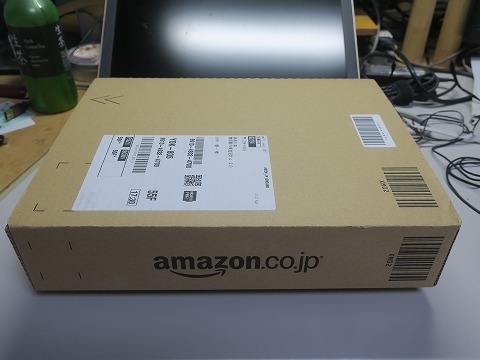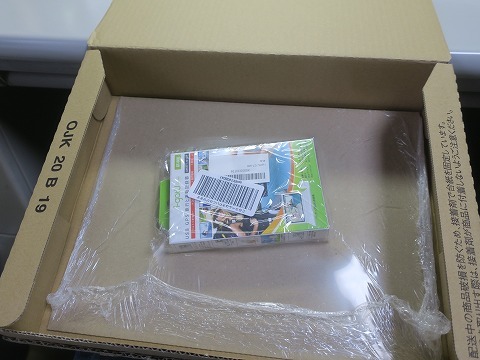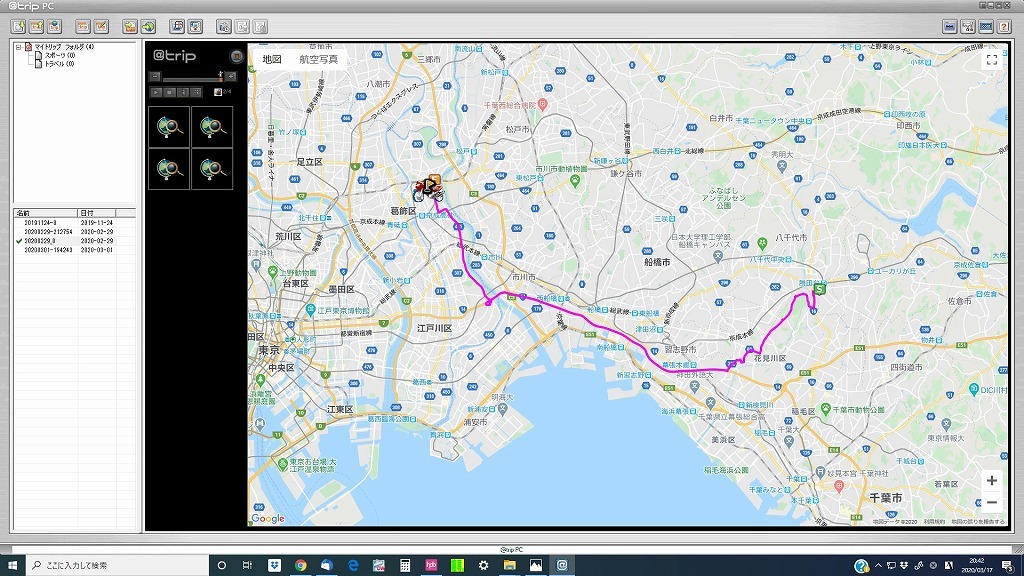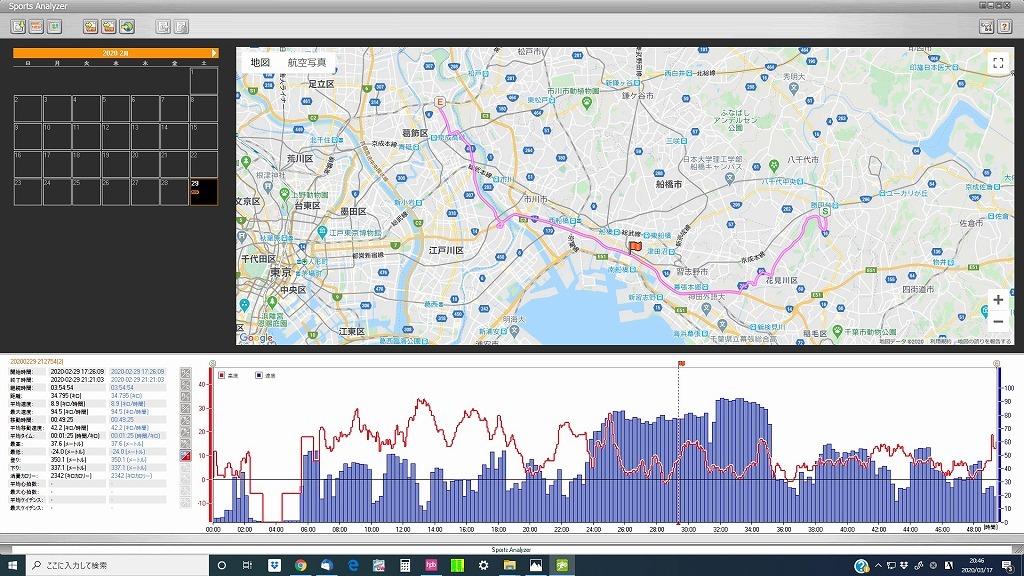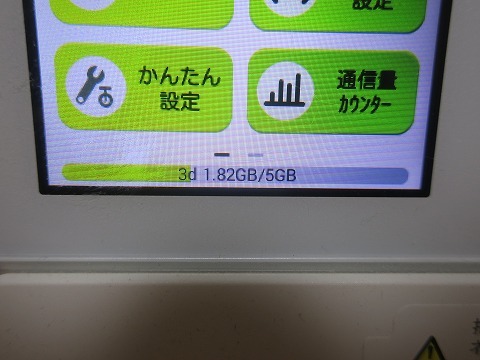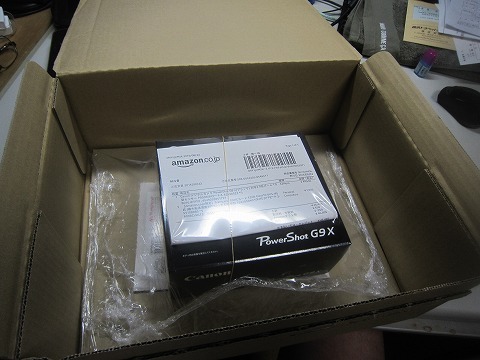携帯電話を買換え(ガラホ → スマホ)【2023年12月2日(土)】 [ガジット]
スマホ買い換えました。
正確には、今までガラホとスマホの2台持ちだったんですが、2台も必要なくなったんで、スマホ1台にしました。
個人的な備忘録ですが、しばしのお付き合いを。 <(__)>
これまでの携帯環境は
これまでの自分の携帯電話環境は、スマートフォンとガラホの2台持ちでした。
今年の3月まのやっていた仕事は、屋外ですることがあって、作業用の手袋をしていたり、雨の中で仕事をすることも。
スマホって、雨+手袋じゃ電話かかってきても取れないし、電話もできません。
あと、屋外で一日中仕事をすることもあって、その間に 20本前後の電話を受けたり、かけたりすることも。
これがスマホだと、1日保たなくて夕方にはバッテリー切れになる可能性もあって、モバイルバッテリーを持ち歩かなければならないので面倒。
それじゃ仕事にならないので、電話用にはガラホを使って、それ以外はスマホで。
特に新規の取引先や新しい仕事先に行くときにはスマホのgoogle map は必須でした。
ガラホをスマホに
2023年の3月にそれまでの仕事から離職して、8月から地元の仕事先に代わりました。
今度の仕事は、事務仕事中心。 屋内での仕事がほぼ100%。
雨の中とか、手袋をして仕事をすることはもうありません。
しばらく様子見をしていましたが、やっぱり携帯2台は要らないな。
と言うことで、2個イチにすることにしました。
で、電話はガラホをメインで使っていたので、電話番号はガラホを引き継ぎたい。
ガラホを今まで使っていたスマホに入れ替えようかと考えたんですが、面倒臭そう。
そして、今まで使ってきたスマホもバッテリーが弱くなりつつあって、買い替え時かな。と無理やり思い込んで。
新しいスマホは
と言うことで、ガラホを機種変扱いで、新しいスマホに買い換えました。
買い換えたのは、お店の人のお薦めで”google pixel 7a”。
最新型は pixel 8ですが、高いのよ。(笑)
それにスマホにそれほどの高機能は望んでいないので、pixel 7a。
(7aでも自分には十分高機能です)
google pixel 7aは
基本的な設定は店舗でしてもらって、いままで使ってたアプリは自宅に戻ってから。
今まで使っていた sonyのXPERIAと、いろいろなところでちょっとだけ操作方法が違うのね。
ただ、操作に対する反応は速くて、サクサク動いて気持ちいいです。
やっぱり新しいだけの事はあるぜ。(笑)
無い!
それから、これまで使っていた XPERIA では、電車移動のときとか”radiko”でFM放送とかを聞いていました。
新しい pixel でもradikoを聞こうと思ったら、イヤフォン ジャックがない!
(今どき何言ってるの。って声が聞こえてきそうです)(^_^;)
これじゃ radiko 聞けないじゃん。 (-_-メ)
これまではwalkman に付属してきた有線のイヤフォン を使ってきたのに。
時代なのね。
最近はパソコンでも、普通に光学ドライブ付いてないし。
(でも、”保存”のシンボルマークはいまだに”フロッピ ディスク”ですけどね)
フロッピーディスクの現物を見たことがない人は、相当数いるんじゃないかな。
ワイヤレス イヤフォンを
仕様が無いので、ブルートゥースのイヤフォンを買いました。
Audio techinica 製。
自分、耳の穴が普通の人より大きいみたいで、これまで使ったイヤフォンってすぐに抜け落ちたりしたんですよね。
なので、ワイヤレスのイヤフォンって抜け落ちて、すぐに失くしそうな気がして、毛嫌いしてました。
でもね。 使ってみたら、そんなのは要らん心配でした。
ワイヤレスのイヤフォンって圧倒的に軽いので、そう簡単に耳から抜け落ちることはありませんでした。
これ、最近のお気に入り。 (*^▽^*)
(おわり)
スマホ壊れた! (壊した)【2022年9月19日(月)】 [ガジット]
<br>
話の始めは9月19日(月)にハイエースの車検が終わったので、ディーラーまで引き上げに行ったとき。<br>
<br>
下を向いたら、胸ポケットからスルリとスマホが地面に滑り落ちました。<br>
<br>
普段から結構 落っことすことが多いんで、気にせず拾って画面を見ると・・・。 <br>
<br>
画面が割れちゃいました。<br>
<br>
<br>
機種、交換記 です。
9月19日(月) スマホ壊れた!
スマホ壊れた!
否、スマホ壊した。
否、正しくは画面割った。 (>_<)
ヒビだらけだ。
ちょっと落としただけなんだが・・・・。(汗)
ハイエースの車検が終わったので、ディーラーまで引き上げに行ったとき。
ちょっと下を向いたら、胸ポケットからスルリと地面に滑り落ちた。
普段から結構 落っことすことが多いんで、気にせず拾って画面を見ると・・・。 (゚o゚;
割れちゃった。 (ToT)
割れちゃった。
割れちゃった。
液晶画面、割れちゃった。 (>_<)
以前は保護フィルムとか貼っていたんですが、意外に傷とか付かないので、保護フィルムを貼ってませんでした。
保護フィルム貼ってあっても、割れる時は割れるし・・・・・。
とりあえず現状 動くけど・・・・・。
仕事柄、雨の中でも使うことがあるので、水が入って壊れちゃうのも困るし。
以前は保護フィルムとか貼っていたんですが、意外に傷とか付かないので、保護フィルムを貼ってませんでした。
保護フィルム貼ってあっても、割れる時は割れるし・・・・・。
とりあえず現状 動くけど・・・・・。
仕事柄、雨の中でも使うことがあるので、水が入って壊れちゃうのも困るし。
か、ヒビが広がって動かなくなったら、データのサルベージが難しくなるし。
と言うことで、翌20日(火)、docomoに行ってみたら。
「予約がないと、2時間ほどお待ちいただきますが・・・・。」
と言うことで、翌20日(火)、docomoに行ってみたら。
「予約がないと、2時間ほどお待ちいただきますが・・・・。」
9月22日(木) 10:00~ 修理に
「じゃ、予約をお願い。」 って言ったら、
「ネットか、電話でお願いします。 店舗では予約はできません。」だって、不便。 (ーー;)
なんか、違う様に感じるのは昭和生まれのせい?
と言うことで、自宅に戻ってネットから予約。
22日(木)の開店一発目に予約しました。
と言うことで、自宅に戻ってネットから予約。
22日(木)の開店一発目に予約しました。
docomoに着いて、話を聞いて、選択肢は3つ。
① 現行のスマホを修理する。
② 保険で同一機種と入れ替える。
③ 新しい機種に変更する。
です。
今のスマホは、去年2021年の9月12日に機種変更したもので、まだ機種の分割費用が残ってる。
ので、③の機種変はなし。
②の機種を入れ替えるのは、アプリをインストールしたりしなきゃならなくて、面倒臭いので、避けたいところ。
① の現行機の修理は1週間ほどかかるとのこと。
携帯は電話はガラケーをメインに使っているので、1週間くらい手元になくてもいいかなぁ~。 それに代替え機も貸してくれるし。 と思い修理をお願いしようとしたら。
「修理をする際に、全データをリセットします。」って。
それじゃ、②の機種を入れ替えた場合の手間と一緒じゃん。
最初から言ってよ。
②の機種入替であれば、現行機を手元に置いておきながら、アプリやデータの入れ替えることができるので、結局②の同一機種と入れ替えにしました。
当然、入れ替え用のスマホが docomo にストックしてある訳もなく、後日自宅に送付される。と言うことで、1時間半に渡る docomo での話はここで終わり。
9月23日(金) 12:00 届く
docomo に行った次の日 届く。
宅配便で携帯補償サービスの同一モデルの入れ替え機が届きました。
早いんだか、遅いんだか、よくわからん。 (?_?)
9月24日(土) 9:22
23日は午後からお盆の墓参りに出かけたので、新しいスマホの立ち上げはしませんでした。
翌日、24日(土)に朝から、スマホの立ち上げ作業を開始。
9:23 ワクワク感は
箱から新しいスマホを取り出して並べてみても、同一機種なので、ワクワク感は皆無。
使える様にするための作業をしなきゃならないと思うと、うんざりします。
9:25 まずは充電
とりあえず、立ち上げている最中にバッテリーがなくなると、面倒臭いので充電。
最初から 63%ほど充電してありました。
9:28 SIMカードを
壊れたスマホからSIMカードを取り出して、新しく届いたスマホに挿入。
9:29 電源を入れる
電源を入れると、最初の立ち上げ画面。
9:31 wifi を
なにはともあれ、今までのスマホのデータは、クラウドにバックアップされているので、ダウンロードするためには wifi を接続しないとね。
wifi ルーターの側面に書かれている pass word とか小さすぎて肉眼じゃ読めんのだよ。
なので、いったんデジカメで写してから、拡大。(笑)
9:32 接続 OK
スマホに wifi の電波を認識させて、パスワードを入力。
接続 OK です。
9:33 スマホが勝手に
初期の立ち上げは、大体スマホの方で勝手にやってくれます。
自分はただ、たまに出てくる延々と長い規約を読んだことにして、”承認”に了解するだけ。
あの規約をちゃんと読んでたら、丸1日かかっちゃいますよね。
規約の長文が画面に表示されて1~2分で”承認”ってあり得ないですよね。
絶対に1~2分じゃ読めませんぜ。(笑)
9:39 google の ID は
続いては、google 関連。
android スマホなので、何をするにも google。
google のパスワードって何だったけな?
と言うよりも、google の ID って、これまで自分何個作っちゃったんだ?
で、今使っている ID は何だったけ?
とわからなくなりそう。
9:41 google に
とりあえず google つながったね。(笑)
よかった。(笑)
9:43 とりあえず、立ち上がる
スマホの画面、立ち上がりました。
とりあえずスマホの初期設定は終わったみたいです。
大体 ここまで 30分。
これからが、面倒臭いのよね。
アプリを入れていかなきゃならない。
自分はまだ、お財布携帯を利用してないので、1つ面倒臭いことしなくていいみたいですけど。
今まで使っていたスマホのアプリを確認しながら、1つずつアプリを入れていきます。
16:16 ほぼ同じに
途中、昼食と昼寝を挟んで、アプリをインストール。
まずは、ツイッター。
最初、違う ID で立ち上げちゃったみたいで、出てくるフォロワーが違ったり。(笑)
その後に LINE、 仕事で使っている LINE WORKS、Viber も使っているので・・・。
それから、Gmail の設定。
Gmail は仕事のメールと個人のメールを転送させているので、それぞれ2つのアカウント。
後、google map に Yahoo カーナビ、乗り換え案内とか。
後、銀行のワンタイムパスワード関係のアプリ。
などなど、面倒ったらありゃしない。 全然、生産性ないもんね。
で、休日のほぼ半日かかって今までと同じところまで、インストールできたみたいです。
10月2日(日) 9:07 1週間使ってみて
新しく入れ替えたスマホを1週間くらい使ってきました。
入れ忘れたアプリとか無いみたいで、大丈夫そう。
で、今回は保険の補償(費用一部負担)で機種の入れ替えだったので、壊れた方のスマホは docomo に返却する必要があります。
期限は代替え機の到着から 10日間以内。
9:08 データをリセット
返却するにあたって、画面が割れた方のスマホのデータを消去します。
データの消去の方法とかは、補償サービスで送ってきたスマホに同梱されていた”ケータイ補償サービス ご利用の手引き”に書いてあります。
記述にしたがって、”全データを消去(出荷時リセット)”を選択。
9:08 すべてのデータを
「すべてのデータを消去」とな。
9:08 もう一度
念のため、もう一度「すべてのデータを消去」と聞かれます。
間違って、「あっっっ。 消しちゃった。」てことは、まずないな。(笑)
”すべてのデータを消去”をポチッとな。
9:10 再起動
2分ほどで、再起動。
9:11 消去完了
しばらくすると、最初の立ち上げ画面が現れました。
これで、全データの消去、完了ですね。
9:12 返却
返却は同梱されてきた返信用の封筒に。
後でポストに投函します。
9:47 新しいスマホには
2~3日使ってますが、一回り大きくなって、胸ポケットにいれるにはちょっと邪魔。
& クルマでスマホのナビを使うときは、クルマのホルダーに取り付けるのにいちいちスマホ ケースを取り外さなきゃならないので、面倒臭いです。
でも、壊したら面倒臭いので、仕様がない。
最後の写真がピンボケでしまらない話になっちゃいました。
(おわり)
(おわり)
スマートフォンを機種変更【2021年9月12日(日)】 [ガジット]
今使っているスマートフォンですが、2018年の10月に買い換えたものです。
最近、バッテリーの保ちが悪くなって、半日ぐらい使っていると充電しないとダメ。
3年くらいでバッテリーが草臥れてきちゃうんですね。
バッテリーを交換しようとドコモショップに行きました。
「バッテリーの交換はメーカに送りますので、2~3週間お預かりにします。」
って、最近のスマホはバッテリーパックになってないですね。
2~3週間もスマホなしじゃ不便なので。 と言ったら、「代替え機の貸出をしてますよ。」
て、凄くめんどう。
実質、バッテリーの寿命=スマホの寿命 ですよね。 android の場合。
と言うことで、買い換えました。
機種は SONY XPERIA SO-41B
ちょっとだけ、大きくなりました。(右)
これまでのコンパクトさが好きだったんだけどね。 仕様がない。
以前に比べると、乗り換えのときの手間は減ったけど、やっぱりまだまだ面倒臭い。
今日も、仕事中にLINE WORKS をインストールしたり、電車の乗り換えのソフトとか、銀行のワンタイムパスワードとか、サポートさて無いアプリは自分で再インストール。
もう、このまま一生使えるんだったら、自分的にはこのままでいいんですけど。
3年に1回でも半日くらい時間が取られるのはね。
バッテリーのマネージメント ソフトとかが進歩しているみたいなので、もう少し寿命が伸びてくれたら有り難いですね。
(追)
これまでデータ量は20GB/月でしたが、料金プランを見直してギガホにして60GBまで使える様になりました。(月額も減るような説明でした)
社宅は、ネット環境が無いので、PCはスマホのテザリング機能を利用してネットをしていました。
60GBになったので、少しは動画も見られるようになりますね。
(おわり)
GPSデータ ロガーを新調(i-gotU GT-600)【2020年2月26日(水)】 [ガジット]
ツーリングで走った軌跡を記録しておくためにGPSデータ ロガーを使っています。
落としたGPSデータロガー
今まで使っていたGPS データ ロガーは 2019年4月29日(月)に購入したもの。
2020年2月2日に GROMで出かけたときに、1年も経たず落として無くしちゃいました。 (ToT)
15:51 Amazonでポチる
仕様が無いので、Amazonでポチる。
2月26日(水)休日仕事をした代休で自宅に戻った時に届いてました。
いつものAmazonのサイズ。 期待しちゃいます。(笑)
15:51 空隙率
「う~ん。 相変わらず惚れ惚れする空隙率。」(笑)
製品のパッケージサイズで送るより、パッケージのサイズをある程度限定した方が本当に送料は安くなるのかね?
15:53 i-gotU GT-600
購入したのは、i-gotU製 の GT-600。
自分は、デジカメで撮った写真と、GPSデータ ロガーの軌跡とリンクさせることでも使いたいんです。
気に入った景色や覚えておきたいマイルストーンなどをデジカメで撮っておいて、後でGPSのデータとリンクさせればどの位置がわかるので。
以前使っていた IO-DATA製の”旅ログ”は写真とリンクすることが出来ました。
前回落としたGPS データ ロガーに添付してあった CanWayって言うソフトも写真とリンク出来る機能はあったんだけど、95%以上の確率で上手くリンク出来ませんでした。
なので、今回違う機種を選択してみました。
15:54 中身は
早速、パッケージを開けて、中身を確認。
中身は、GPS データ ロガー本体。
USBケーブル。
それにベルト。
自分はベルトは使わないです。
15:54 USBケーブルは
充電用 兼 データ通信用のUSBケーブルは、特殊形状。
とっても残念。(ーー;)
特殊ケーブルは、キープしておかなきゃならないケーブルがムダに増えちゃうし。
自分の様に、単身赴任の2重生活をしている人間にとっては、用事がある度に持ち歩かなきゃならないし。
ケーブルがダメになったとき、家電量販店とかで手に入らないので、追加で購入するのが面倒いし。
このケーブルがあるだけで、商品の魅力がガタ落ちだね。
15:56 充電中
まあ、買っちゃったから使うけどね。
で、まずは充電。
20:00 大きさは
大きさはマウスと比較すると、こんな感じ。
だけど、自分が使っているマウスは小ぶりのやつ。
寸法は 40mm×40mm×12mmくらい。
ズボンのポケットに入れるには、ちょっとゴツいですね。
ツーリング バッグに入れておく分には問題ないサイズです。
2020年2月29日(土) 使ってみた
で、使ってみた。
29日の土曜日、社宅からK2Yまで。
商品に付属している @trip PC と言うソフトで、問題なく Google map 上に軌跡を表示できました。
あとは、デジカメで撮った写真が上手く表示できるかですね。
それは、また後日。
※ @trip PC は実際はネットからダウンロードします。
Sports Analyzer
@trip PC の他に、Sports Analyzer って言うソフトもサポートされています。
これは、開始時間-終了時間、移動時間、平均速度、最高速度、標高などが表示されるほか、上の画像の右下にある時間軸を横にして、速度や標高を表示できます。
これも使い道はありそうです。
(おわり)
2020-03-19 21:08
コメント(2)
wifi ルータを解約【2019年5月31日(金)】 [ガジット]
昨日に引き続き、割り込み記事です。( ̄。 ̄;)
2年前からスタートした葛飾金町での単身赴任生活。
ネット環境を作るため so-net でwifi ルータをレンタルしました。
wifi ルーターは、初年度は割引があって月々2,480円でしたが、2年目からは正規料金に戻って月々3,480円。
と2年目からはお得感が薄れていました。
その間に、スマホの契約内容を変更したりして月間のデータ通信量は5ギガから20ギガに。
社宅なので、基本週末は自宅に戻ってるし、元々動画ってあんまり見ないので、それほどデータ量は使っていない感じ。
最近の使用状況を確認すると、過去3日間で1.82GB。
毎日、社宅に居たとしても、月で 1.82 ÷ 3 × 30 = 18.2GB
「これだったらスマホのテザリングでやりくり出来そう。」
と言うことで、2年縛りの契約の切れ目で wifi ルータを解約しました。
5月31日で契約切れ。
今日6月3日(月)に社宅に戻って wifi ルータを確認すると
wifi ルータは”圏外”に。
使ってきた機器の返却は不要なので、何かの機会に処分することにしましょう。
まず無いと思うけど、スマホのデータ量が20GBを越えるようだったら、最近出た料金プランの30GBまで使えるギガホを検討かな。
(おわり)
2019-06-03 20:55
コメント(2)
スマホを交換。【2018年10月24日(水)】 [ガジット]
機種変更が終わってから、記事を書こうと思って忘れてました。
年末になって、写真を見直していたら、忘れていたのに気付いたのでちょっと記事に残して起きます。
9月7日の金曜日、ツーリング先でスマホを落下させてしまい、ディスプレイにヒビが入ってしまいました。(>_<)
そのまま使っていても、とりあえず支障が無いので使ってたんですが・・・・・。
先日、気が付くと、ヒビが広がってる!
ディスプレイの中央部までヒビが伸びています。
このまま使い続けていると、水分が内部に入ってしまって、故障で修理に持ち込んでも”水没”で補償が十分されない可能性があるかも。
と言うことで、問題が大きくなる前にドコモに修理の相談に行きました。
今契約している補償内容では、
① 修理に出して、ディスプレイのガラスを交換する。
② 補償費用を払って、同じ機種の新品と交換する。
の二択でした。
①の場合、修理には2週間ほどの時間がかかるとのこと。
その間は、代替え機を貸してもらえるとのこと。
代替え機は、今使っている機種とは違うとのこと。
この場合の修理費用は¥4,000くらいとのこと。
②の場合、明日にでも新機種が送られてくるとのこと。
壊れたスマホはドコモに送り返す必要があるとのこと。
送り返すスマホはデータを入れ替えるのために、1週間ほどの猶予があるとのこと。
この場合の修理(交換)費用は¥8,000くらいとのこと。
金額は①の方が安いのですが、修理に出したスマホのデータはすべて初期化されるため、
まず今のスマホから借用する代替え機にデータを移管する必要があります。
その後、修理が終えてスマホが戻ってきた時点で、ふたたび借用している代替え機から
修理を終えたスマホにデータを戻す作業が発生します。
前回、スマホを買い換えた時に、データを移動したり、アプリを入れ直したり、初期設定をしたり、と非常に手間がかかった記憶があります。
それを、壊れたスマホ→代替え機→修理を終えたスマホと、2回もやらなきゃならないのか。(汗)
かなり面倒+時間がかかる。
と言うことで、大人の対応で ②の同じ機種の新品と交換を選びました。
翌日、指定した会社宛てに新品が届きました。
早速、データの入れ替えなどを。
最近はデータの移管アプリとかが充実していて、ほとんど自分でやることはなく、簡単にデータの移管が完了。
しばらくはデータ移行の抜けが無いか、古い機種も手元に置いておきます。
(おわり)
2018-12-30 20:30
コメント(4)
スマホを新調【2018年2月16日(金)】 [ガジット]
備忘録です。
スマホ、買い換えました。 ちょっと前ですが・・・。
中のアプリとかをインストールし直したり、操作方法を覚えるのが面倒なので、機種変更したくなかったんですが。
(歳を取ると、こうしたことが面倒になるようで。)
でも、中のメモリーが一杯になっちゃって、しかもSDカードに落とせないというトラブルが発生していて、ついでにバッテリの保ちも悪くなってきました。
2013年の6月に機種変更して、2015年にバッテリーを1回交換していて、既に2年半バッテリー無交換。
バッテリーもぼちぼち寿命ですね。
バッテリーを交換しに行くのも、機種変しに行くのも、手間は一緒。 と言うことで、機種変。
新しい機種は、流石に今までの機種から丸4年、ストレス無くサクサク動きます。
今までの機種でナビを使うと、ルート案内で交差点を曲がるタイミングを逃すことがありましたが、新しい機種だと、ちゃんと曲がるべき交差点で案内されます。
旧モデルからの4年の月日を感じます。(笑)
まあ、買い換え時でしたね。
でも、スマホの機種の入れ替えって、PCの入れ替えより面倒ですね。
それに新しいスマホのコネクターは、USB のCタイプ。
今まで使っていたのはBタイプなので、充電ケーブルは新しく変換コネクタが必要です。
自分の場合、単身赴任していて、しかも外での仕事が多い。
と言うことで、充電ケーブルは、仕事先の事務所に1つ、社宅に1つ、自宅に1つ、あとクルマに1つと合計4つも充電ケーブルがあるので、変換コネクタも4つ新規に購入。
変換コネクタは1個500円ほどですが、予想外の出費になってしまいました。 (-_-;)
(おわり)
2018-03-07 21:00
コメント(2)
デジカメを換えました。【2016年8月23日(火)】 [ガジット]
迷走台風の10号が接近していて天候がすぐれず外出できません。
出かけられず家に居るので、今回のブログは文章長めです。 ( ̄。 ̄;)
さて、本題。
普段使いしている CANON IXY DIGITAL 930IS ですが、2010年1月に購入して5年半の年月が経過しました。
壊れた訳ではありませんが、普段からカバンに入れて持ち歩いていて、ラフな扱いで5年以上使っているの、かなりくたびれてきました。 (ちょっと飽きてしまったと言うのが本音?)
液晶の画面も、傷だらけで、すりガラスの様。(笑)
この IXY DIGITAL 930IS が発売されてからしばらくして、デジカメの撮像素子(センサー)に裏面照射型CMOS形式が出回るようになりました。
裏面照射型CMOSセンサーは、暗いところで感度がイイのが売りらしいのですが、デメリットもあるみたいで・・・・。
でも、一般的なデジカメで使われる様になって5年程度経過しても継続して使われていることから、裏面照射型CMOSセンサーの方が(金額面も含めて)メリットがあるんでしょうね。
新しいもの好きの自分としては裏面照射型CMOSセンサーを使ったデジカメが欲しいなぁ。
話しはちょっと変わって、IXY DIGITAL 930IS を買ってから2年後には、一眼レフの入門機 EOS KISS X5 を購入。
IXY DIGITAL 930IS の撮像素子のサイズが1/2.3型(6.2mm×4.7mm)のCCDでしたが、対してEOS KISS X5 は(CANONの)APS-C規格で、22.3mm×14.9mmと約4倍近く大きく、素人目にも撮像素子が大きい方が表現力が豊か。
コンデジでも撮像素子が大きいのが欲しいなぁ~。と思っておりました。
またまた話しはあっちこっちに飛びます。
7月12日に目のレーザ治療をしたことは、このブログで報告済ですが。
このレーザー治療が自分が加入している医療保険で手術給付金特約に該当していて、請求したらちょっとしたへそくりが。 (^_^)v
で、思い切ってAmazonでポチっちゃいました。
(前置き、ながっ。 (ーー;) 嫁さんに言い訳するぐらい長いですね。)
前置きは長いけど、Amazon は速い!
ポチッとした翌日の夜には自宅に配送。
配送予定では”2日間かかる。”ってあったもんで、家人に説明する(世間では一般的に言い訳と言う)前に届いちゃいました。(滝汗)
事前に配送予定のメールが届いていたので、”ピンポン”が鳴ったらダッシュで自分が出たので、家人には知られず。
(また、一つ秘密ができてしまいました。 ) (-_-;)
早速 Amazon の箱を開けると、今回はなかなかの空隙率ですね。
やっぱり、Amazon はこうでなくっちゃ。(笑)
新しく買ったのは、CANON の Power Shot G9X。
何だかんだで、CANON好きです。 (と言うより、CANON以外はあまり使ったことがありません)
廉価版のコンデジより、箱に高級感がありますね。
さっそく、開梱。
シルバーとブラックのボディがあるんですが、今回はブラックをチョイス。
この PowerShot G9X は、冒頭で話題にした 裏面照射型CMOS を撮像素子に使っています。
そして、素子の大きさも、1型CMOSと言われて、サイズは13.2mm×8.8mm とAPS-C ほど大きくはありませんが、サイズで2倍ほど、面積で4倍の大きさがあります。
背面も、ブラックでシャープなデザイン。 撮影はEOS kiss X5 を使って。
サイズを比べてみると、今まで使っていた IXY よりもちょっと大きめですが、胸ポケットに入るぐらいで普段使いには問題無いサイズ。
後ろのオレンジは、仕事用で会社支給の防水のペンタックス。
新しいガジットを手に入れると、すぐに使ってみたくなりますが、今週末は迷走台風の10号が接近中で出かけることができず残念。
早く使ってみたいなぁ~。
ウォークマンをブランニュー [ガジット]
今使っているウォークマン。
傷だらけです。 買って1週間もしない内に落っことして傷だらけになってしまいました。
と言う、昔話じゃなくて・・・。
最近、バッテリの持ちが悪くなって2~3時間聞いているとバッテリーが空になってしまいます。
都内に電車で出掛けるとき、行きは聞けますが、帰りにはバッテリーがエンプティになって聞けません。 (T_T)
バッテリーが寿命ですね。
履歴を調べてみましたが、記録を取ってなくて、いつ購入したかわかりませんでした。
ネットで調べると、この機種NW-S754の発売開始が2010年10月なので、それ以降であることは間違いないのですが・・・・。
さて、寿命みたいなのでバッテリーの交換をしたいのですが、ソニーのホームページで確認すると自分では出来ず、修理扱いでメーカーで交換してもらう様です。
そして、バッテリーの交換は工賃を含んで、¥5,400(税別) (>_<) た・か・い・で・す・ねぇ~。
ネットで同等の新品の値段を調べると、amazon で¥14,280(税込み)
ちょっと悩んで、否、悩まなかったかな。(笑)
修理に送ったりする手間を考えるとめんどうで、2月10日ついつい amazon で”ポチッ”としちゃいました。
”ポチッ!”から2日後の2月12日、ちょっと買うの早まったかな。と思う前に、届きました。
amazonはいつも不要にでかいパッケージで送られてくるので、今回もそれを楽しみにしていたんですが、届いた荷物は普通の大きさ。 つまらないですねぇ~。
早速開梱。
パッケージの箱もちいさっ。
そして、新しいウォークマンは
NW-S14
新旧2台並べて見ると
ちょっと角張って、ちょっと厚みが増えた感じですが、ほとんど変わらず。
さっそく、パソコンに入っている音楽データをコピー。
新しいウォークマンは77時間のスタミナバッテリーを売りにしていることもあり、しばらくはバッテリーを気にしないで聞けそうです。
携帯電話を入れ替え [ガジット]
久しぶりにブログを書こうと思いましたが、ログイン出来ず更新が遅れてしましました。(汗)
今まで使っていたスマホですが、暑くなると熱暴走をして、”メールが使えない”、”写メが使えない”、”充電が出来ない”、しかもバッテリーが半日で空になると言う、なかなかなスマホでした。(爆)
今年の夏を迎えるにあたり、「どぎゃんきゃせなあかん。」と思っていたところに、docomoの夏キャンペーンで、ガラケーを10年以上使い続けているユーザー割引で、ほとんど”0円”で購入出来そう。
この1年半ですっかりスマホに対して懐疑心を植え付けられてしまったので、スマホは2台持っている携帯のサブに格下げすることに。
と言うことで、

今までメインで使っていたauの青いスマホは電話専用にガラケーに入れ替え。
サブで使っていたdocomoのガラケーはスマホに買い換えました。(^_^)v
ガラケーは電話専用に使うのであれば、3日くらいは充電の心配はないし、暑さによる熱暴走は心配なさそう。
新しいスマホも流石に前のスマホから1年半経って進化していて、サブで使うのであれば、自分の使い方だと裕に1日は充電不要。
たとえ熱暴走しても、電話では使ってないので仕事の影響は少なそう。
スマホの熱暴走やバッテリのことを気にせずにいられるのは、非常に楽です。